
В этом руководстве мы будем учиться использовать команду df. Команда df, означает Disk Free, что означает использование дискового пространства в файловой системе. Она отображает объем дискового пространства, доступного в файловой системе, в системе Linux. Команду DF не следует путать с командой df. Они служит различным целям. Отчеты команды DF, сколько дискового пространства мы имеем (то есть свободное место), тогда как отчеты команды df, это сколько дискового пространства потребляется на файлы и папки. Надеюсь, что мы объяснили вам ясно. Давайте идти вперед и увидеть некоторые практические примеры команды df, так что бы вы могли лучше понять ее.
Учебник по команде df с примерами
1. Вид использования всей файловой системы на диске
Запустите команды без каких-либо аргументов, чтобы отобразить все дисковое пространство файловой системы.
$ df
Пример вывода:
Filesystem 1K-blocks Used Available Use% Mounted on dev 4033216 0 4033216 0% /dev run 4038880 1120 4037760 1% /run /dev/sda2 478425016 428790352 25308980 95% / tmpfs 4038880 34396 4004484 1% /dev/shm tmpfs 4038880 0 4038880 0% /sys/fs/cgroup tmpfs 4038880 11636 4027244 1% /tmp /dev/loop0 84096 84096 0 100% /var/lib/snapd/snap/core/4327 /dev/sda1 95054 55724 32162 64% /boot tmpfs 807776 28 807748 1% /run/user/1000
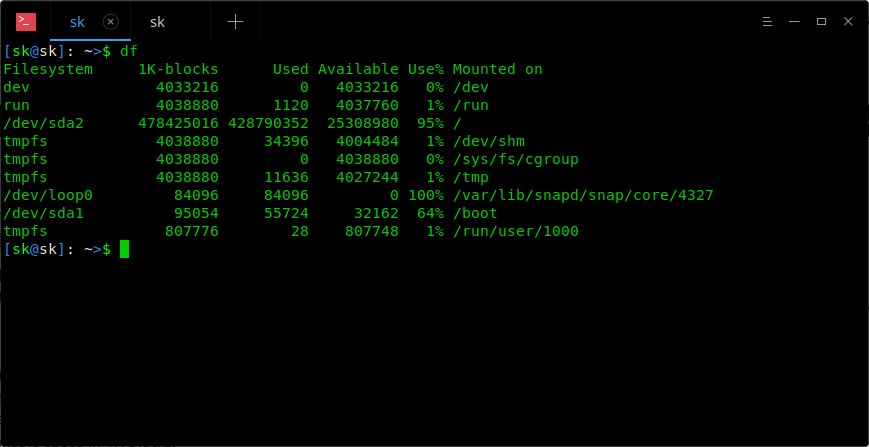
Как вы можете видеть, результат делится на шесть колонок. Давайте посмотрим, что означает каждый столбец.
- Filesystem — файловая система в системе.
- 1K-blocks — размер файловой системы, измеренные в 1K блоках.
- Used — количество используемого пространства в 1К блоках.
- Available — количество свободного пространства в 1К блоках.
- Use% — процент использования файловой системы.
- Mounted on — точка монтирования, где установлена файловая система.
2. Использование файловой системы диска. Отображение в удобочитаемом формате
Как вы заметили, в приведенных выше примерах, использование показывается в 1к блоках. Если вы хотите отобразить их в удобочитаемом формате, используйте флаг -h.
$ df -h Filesystem Size Used Avail Use% Mounted on dev 3.9G 0 3.9G 0% /dev run 3.9G 1.1M 3.9G 1% /run /dev/sda2 457G 409G 25G 95% / tmpfs 3.9G 27M 3.9G 1% /dev/shm tmpfs 3.9G 0 3.9G 0% /sys/fs/cgroup tmpfs 3.9G 12M 3.9G 1% /tmp /dev/loop0 83M 83M 0 100% /var/lib/snapd/snap/core/4327 /dev/sda1 93M 55M 32M 64% /boot tmpfs 789M 28K 789M 1% /run/user/1000
Теперь посмотрим на колонки Size и Avail, использование показано в GB и MB.
3. Показать использование дискового пространства только в МБ
Для просмотра использования дискового пространства в файловой системе только в мегабайтах, используйте флаг -m.
$ df -m Filesystem 1M-blocks Used Available Use% Mounted on dev 3939 0 3939 0% /dev run 3945 2 3944 1% /run /dev/sda2 467212 418742 24716 95% / tmpfs 3945 26 3920 1% /dev/shm tmpfs 3945 0 3945 0% /sys/fs/cgroup tmpfs 3945 12 3933 1% /tmp /dev/loop0 83 83 0 100% /var/lib/snapd/snap/core/4327 /dev/sda1 93 55 32 64% /boot tmpfs 789 1 789 1% /run/user/1000
4. Список информации inode вместо использования блока
Мы можем перечислить информацию inode вместо использования блока с помощью флага -i, как показано ниже.
$ df -i Filesystem Inodes IUsed IFree IUse% Mounted on dev 1008304 439 1007865 1% /dev run 1009720 649 1009071 1% /run /dev/sda2 30392320 844035 29548285 3% / tmpfs 1009720 86 1009634 1% /dev/shm tmpfs 1009720 18 1009702 1% /sys/fs/cgroup tmpfs 1009720 3008 1006712 1% /tmp /dev/loop0 12829 12829 0 100% /var/lib/snapd/snap/core/4327 /dev/sda1 25688 390 25298 2% /boot tmpfs 1009720 29 1009691 1% /run/user/1000
5. Отображение типа файловой системы
Чтобы отобразить тип файловой системы, используйте флаг -T.
$ df -T Filesystem Type 1K-blocks Used Available Use% Mounted on dev devtmpfs 4033216 0 4033216 0% /dev run tmpfs 4038880 1120 4037760 1% /run /dev/sda2 ext4 478425016 428790896 25308436 95% / tmpfs tmpfs 4038880 31300 4007580 1% /dev/shm tmpfs tmpfs 4038880 0 4038880 0% /sys/fs/cgroup tmpfs tmpfs 4038880 11984 4026896 1% /tmp /dev/loop0 squashfs 84096 84096 0 100% /var/lib/snapd/snap/core/4327 /dev/sda1 ext4 95054 55724 32162 64% /boot tmpfs tmpfs 807776 28 807748 1% /run/user/1000
Как вы видите, есть дополнительный столбец (второй слева), который показывает тип файловой системы.
6. Отображение только конкретного типа файловой системы
Мы можем ограничить список для определенных файловых систем. например, ext4. Для этого мы используем флаг -t.
$ df -t ext4 Filesystem 1K-blocks Used Available Use% Mounted on /dev/sda2 478425016 428790896 25308436 95% / /dev/sda1 95054 55724 32162 64% /boot
Увидели? Эта команда показывает только использования дискового пространства файловой системой ext4.
7. Исключить конкретный тип файловой системы
Вы можете исключить конкретную файловую систему из результата. Это может быть достигнуто путем использования флага -x.
$ df -x ext4 Filesystem 1K-blocks Used Available Use% Mounted on dev 4033216 0 4033216 0% /dev run 4038880 1120 4037760 1% /run tmpfs 4038880 26116 4012764 1% /dev/shm tmpfs 4038880 0 4038880 0% /sys/fs/cgroup tmpfs 4038880 11984 4026896 1% /tmp /dev/loop0 84096 84096 0 100% /var/lib/snapd/snap/core/4327 tmpfs 807776 28 807748 1% /run/user/1000
Эта команда покажет использование всех файловых систем, за исключением ext4.
8. Показать использование для папок
Для отображения доступного дискового пространства и места его подключения к папке, например /home/sk/, используйте следующую команду:
$ df -hT /home/sk/ Filesystem Type Size Used Avail Use% Mounted on /dev/sda2 ext4 457G 409G 25G 95% /
Эта команда показывает тип файловой системы, используемое и доступное пространство в читабельной форме и где она установлена. Если вы не хотите отображать тип файловой системы, просто игнорируйте с помощью флага -t.
Для получения более подробной информации смотрите страницу man.
$ man df

Редактор: AndreyEx
Поделиться в соц. сетях:





